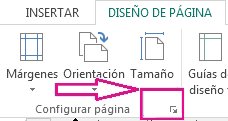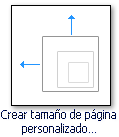Si quiere modificar el tamaño de página de la publicación actual, puede usar las opciones en el cuadro de diálogo Configurar página en Publisher.
Nota: Si va a crear un tamaño de página para un tipo de publicación que no se incluye en Publisher, obtendrá los mejores resultados si comienza con un tipo de publicación de tamaño similar y, después, crea un tamaño de página que tenga las dimensiones del ticket que quiere. Por ejemplo, para crear un ticket de 5x10 cm, comience con una tarjeta de visita.
Configurar una página
-
En la pestaña Diseño de página, haga clic en el selector de cuadro de diálogo Configurar página.
-
Escriba el ancho y el alto de la página.
Nota: Para crear un tamaño de página personalizado reutilizable, use el cuadro de diálogo Crear nuevo tamaño de página que se encuentra en el botón Tamaño en la pestaña de la cinta de opciones Diseño de página.
Configurar las guías de márgenes
Las guías de márgenes establecen la cantidad de espacio entre los bordes de las páginas de la publicación y las palabras e imágenes de la página.
-
En la pestaña Diseño de página, haga clic en el selector de cuadro de diálogo Configurar página.
Nota: En las impresoras, existe un límite para el área de impresión en una hoja de papel. Muchas impresoras no permiten imprimir hasta el borde del papel, independientemente del ancho que se haya configurado en los márgenes. Cuando configure los márgenes y cree la página, debe asegurarse de que el contenido que desea imprimir se encuentra dentro del área de impresión de la impresora determinada.
-
Escriba la cantidad de espacio que quiere en la parte superior, izquierda, derecha e inferior de la publicación.
Cualquier parte de la publicación que se encuentre fuera de las dimensiones del tamaño de página no se imprimirá.
Tipos de diseño
Una página por hoja Se imprimirá una página de la publicación en una hoja de papel. La ventana Vista previa le mostrará cómo se ajusta la página a la hoja.
Folleto Esto establecerá la publicación en un diseño de folleto. Las etiquetas de guía de márgenes cambiarán para que Izquierda se convierta en Fuera y Derecha se vuelva Dentro para reflejar sus posiciones en el folleto. Por lo general, los folletos se imprimen de hojas de papel que luego se doblan para crear el folleto.
Correo electrónico Esto configurará el diseño de la página de la publicación para el correo electrónico.
Sobre Esto configurará la publicación para un sobre estándar de 9,5 por 4,125 pulgadas. Puede cambiar estas dimensiones con las opciones Ancho y Alto de la sección Página de este cuadro de diálogo.
Tarjeta plegada Este tipo de diseño es para crear tarjetas de felicitación imprimiendo páginas en una hoja y doblando la hoja para crear la tarjeta. Si elige el diseño Tarjeta plegada , se mostrarán las opciones de formato de hoja. Seleccione una opción de la lista para especificar cómo doblará la publicación:
-
Un cuarto de hoja plegada lateralmente Cada página de la publicación se imprimirá en la misma hoja de papel. La tarjeta terminada tendrá un pliegue a lo largo de un lado.
-
Un cuarto de hoja plegada en la parte superior Cada página de la publicación se imprimirá en la misma hoja de papel. La tarjeta terminada tendrá un pliegue en la parte superior.
-
Media hoja plegada lateralmente Dos páginas de la publicación se imprimirán verticalmente en el mismo lado de una hoja de papel.
-
Media hoja plegada en la parte superior Dos páginas de la publicación se imprimirán horizontalmente en el mismo lado de una hoja de papel.
Varias páginas en cada hoja Esto imprimirá más de una página en cada hoja de papel. Si selecciona Varias páginas en cada hoja como tipo de diseño, se mostrarán las opciones de la hoja de destino.
Otras opciones
-
Tamaño de papel de destino Haga clic en una de las siguientes opciones: Carta o A4. Si va a imprimir en un tamaño de papel diferente, seleccione Personalizado y escriba las siguientes dimensiones:
-
Ancho del papel Escriba el ancho de la hoja de papel.
-
Altura del papel Escriba el alto de la hoja de papel.
-
-
Margen lateral Introduzca el espacio entre el grupo de varias copias y los bordes izquierdo y derecho de la hoja.
-
Margen superior Especifique el espacio entre el grupo de varias copias y el borde superior de la hoja.
-
Separación horizontal Escriba el espacio entre las columnas de varias copias. Por ejemplo, si tiene dos columnas de tarjetas de presentación, cambiar esta opción cambiará el espacio entre las columnas.
-
Separación vertical Escriba el espacio entre cada fila de varias copias. Por ejemplo, si tiene cuatro filas de tarjetas de presentación, cambiará el espacio horizontal entre las filas de las tarjetas de presentación.
Vista previa
La ventana Vista previa muestra el tipo de diseño y los márgenes que seleccione. Las dimensiones generales aparecen en forma de línea negra dentro del rectángulo blanco y las guías de márgenes se muestran en forma de líneas punteadas azules dentro de las líneas de dimensión de la hoja.
Use las opciones de este cuadro de diálogo para seleccionar un tamaño de página o crear un tamaño de papel personalizado para la publicación. Al seleccionar una plantilla de diseño (por ejemplo, Flechas o Con bandas), el diseño aparece superpuesto al tamaño de página.
También puede crear un tamaño de página personalizado haciendo clic en Crear tamaño de página personalizado y puede asignar un nombre al nuevo tamaño de página para que pueda encontrarlo fácilmente.
Nota: Según la configuración de la impresora, es posible que no pueda imprimir todos los tamaños de página que están disponibles en Publisher.
Tamaños de página en blanco Independientemente del tipo de publicación que esté creando, Publisher muestra todas las categorías de tipo de publicación que están disponibles (por ejemplo, Standard, Anuncios, Tarjetas de presentación, Correo electrónico, Etiquetas multimedia y Sitios web. Desplácese para buscar la categoría que desee y, a continuación, haga clic en el icono del tamaño de página que desee.
Si no ve el tamaño que desea, haga clic en Crear tamaño de página personalizado para abrir el cuadro de diálogo Tamaño de página personalizado .
Página
Ancho Escriba el ancho del papel en el que desea imprimir.
Alto Escriba la altura del papel en el que desea imprimir.
Nota: En las impresoras, existe un límite para el área de impresión en una hoja de papel. Diferentes impresoras tienen diferentes áreas no imprimibles en los bordes del papel. Estas áreas no imprimibles no se pueden imprimir independientemente del ancho que establezca los márgenes.
Guías de márgenes
-
Arriba Escriba la cantidad de espacio que desea entre el borde superior del papel y el contenido de la publicación.
-
Hacia la izquierda Escriba la cantidad de espacio que desea entre el borde izquierdo del papel y el contenido de la publicación.
-
Parte inferior Escriba la cantidad de espacio que desea entre el borde inferior del papel y el contenido de la publicación.
-
Hacia la derecha Escriba la cantidad de espacio que desea entre el borde derecho del papel y el contenido de la publicación.
Nota: Si reduce los márgenes de una publicación para liberar más espacio en la página, es posible que desee mover los objetos al área agregada. Aunque haya cambiado los márgenes, debe asegurarse de que los objetos que desea imprimir permanecen dentro del área imprimible de la impresora específica.
Avanzado
Haga clic en Avanzadas para abrir el cuadro de diálogo Tamaño de página personalizado.